iPhoneには『位置情報サービス』という、GPS・Bluetooth・クラウドソースのWi-Fiスポット及び携帯電話基地局を使い、おおよその位置を知らせる機能が備わっています。ですので、もしもiPhoneを紛失した際は、アプリやパソコンを上手に活用して所在を突き止めることができます。ここでは、インターネットサイト【iCloud.com】からiPhoneを探す方法をご紹介します。これはiPhone限らずiOSデバイス(iPod touch/iPhone/iPad)共通の方法ですので、ぜひご活用ください。
STEP1 事前準備
位置情報サービスが機能していなければ、iPhoneを探すことは出来ません。
まずは設定アプリを開き、《プライバシー→位置情報サービス》をタップしてください。
位置情報サービスは【ON】にしておきます。上部にスワイプすると1番下の欄に《システムサービス》があるのでタップします。
システムサービス内にある《iPhoneを探す》を【ON】にします。
次に、設定アプリ内にある《iCloud》をタップします。
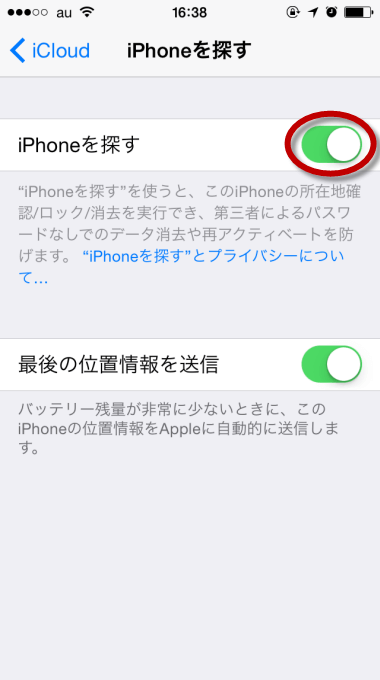
STEP2 iPhoneを探す
iPhoneを紛失した際、パソコンから位置情報を取得することができます。
iCloud.comにアクセスします。
サインインするために、Apple IDとパスワードを入力します。
サインインしたら、【iPhoneを探す】アイコンをクリックしましょう。
位置情報が緑の丸で表示され、所有しているiPhoneのおおよその場所が特定できます。
同一のApple IDを使っているデバイスならそれぞれの位置情報が確認できます。
STEP3 見つけたiPhoneに対する対処法
位置情報でiPhoneの所在が分かったら、それに対しての対処をしましょう。
●サウンドを鳴らす
パソコン画面の右上に所有者情報が表示されています。そこにある【サウンド再生】をクリックします。
紛失したiPhoneの画面にはダイアログ表示されて音が鳴ります。
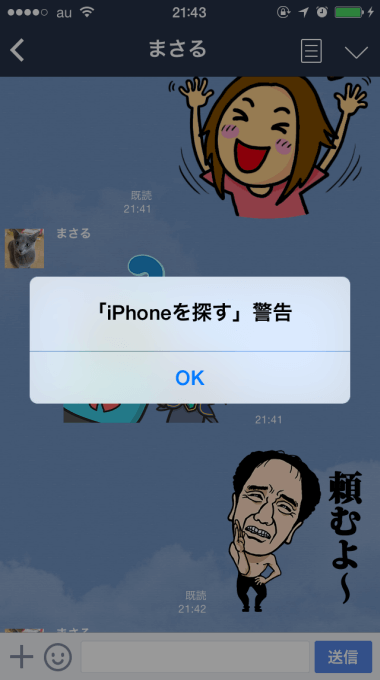
●紛失モードにする
同じくパソコン画面右上表示から、【紛失モード】をクリックします。
拾い主に連絡してほしい電話番号を入力して【次へ】をクリックしてください。
電話番号と共に画面にメッセ―ジを表示させることができるので、ボックスの中に入力してください。
【完了】をクリックすることによって、iPhoneにはパスコードロックが掛かります。
正しいパスコードを入力しない限りは、iPhoneを勝手に使うことが出来なくなります。iPhone紛失時には速やかに対処しましょう。
※既にiPhoneでパスコードを設定している場合は、パスコード設定画面は表示されません。元々設定されているパスコードが適用されます。
●遠隔操作でiPhone内の情報を消去
上記2方法と同様に、パソコン画面右上表示から【iPhoneの消去】をクリックします。
画面中央にポップアップ表示されますので【消去】をクリックします。
1. Apple IDとパスワードを入力
2. 電話番号を入力
3. 消去後に表示させるメッセージを入力
このような手順を踏むことによって消去が完了します。全てのコンテンツ・設定が消去され、位置情報及び追跡が不可能になります。
もしも絶対的に手元に返ってこないと判断した場合にのみ行いましょう。
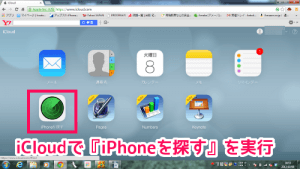
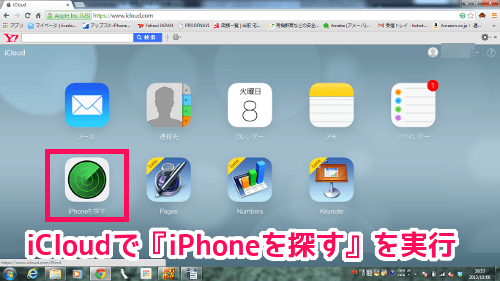
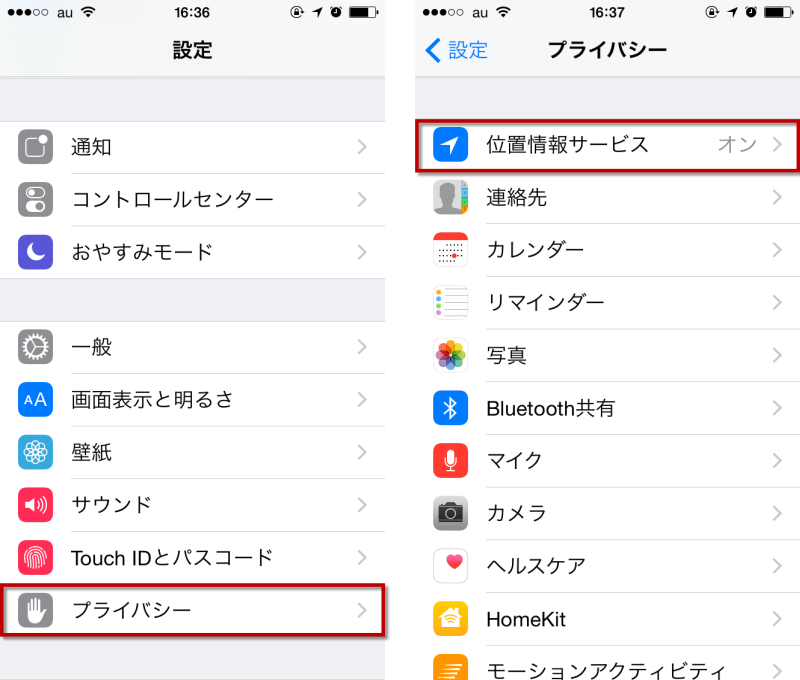
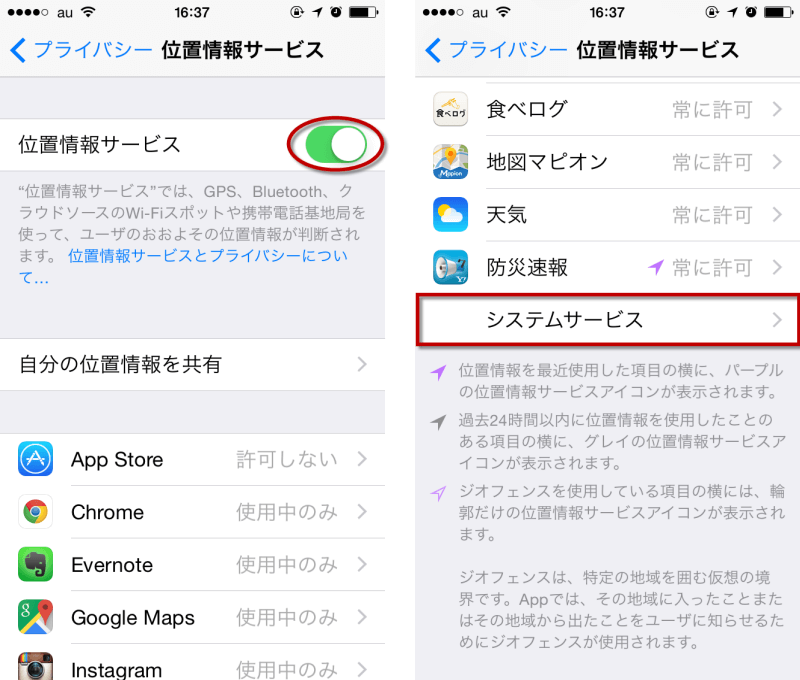
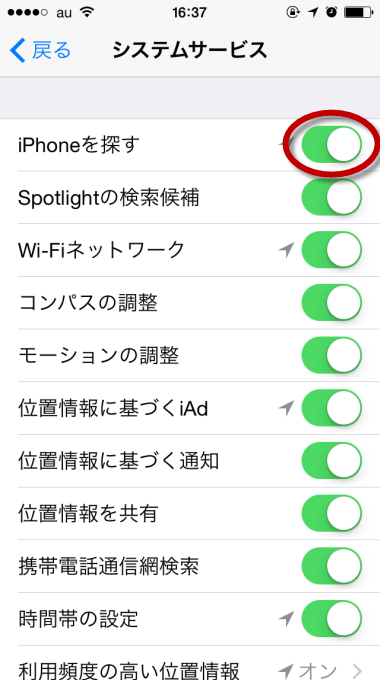
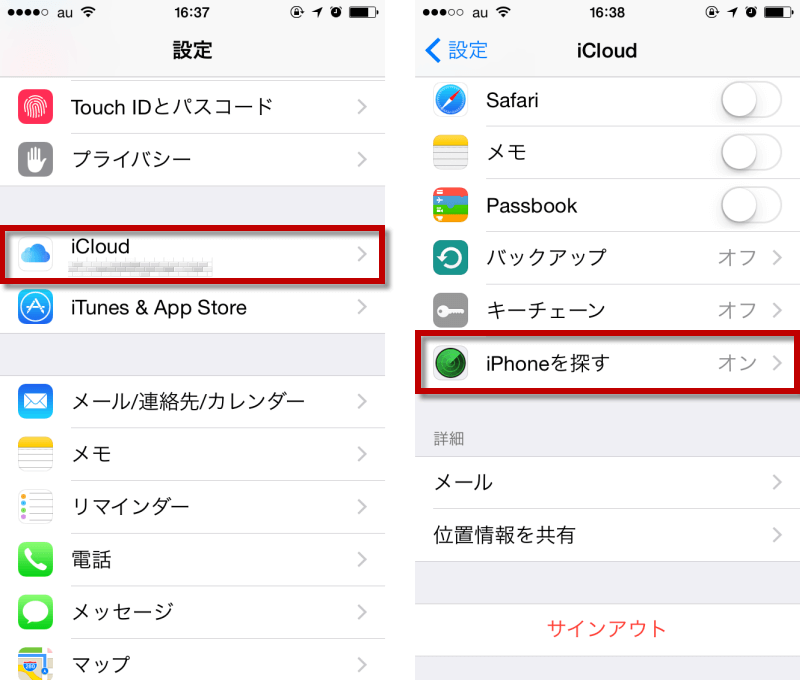
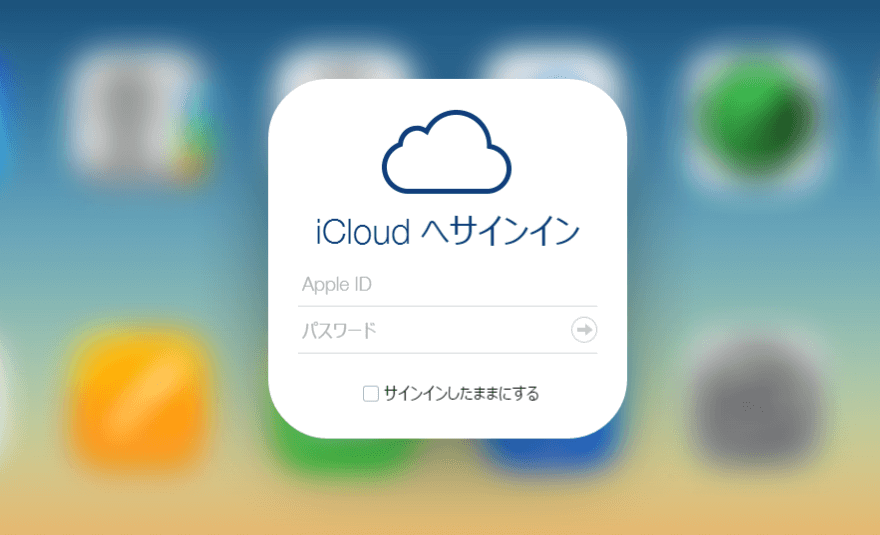
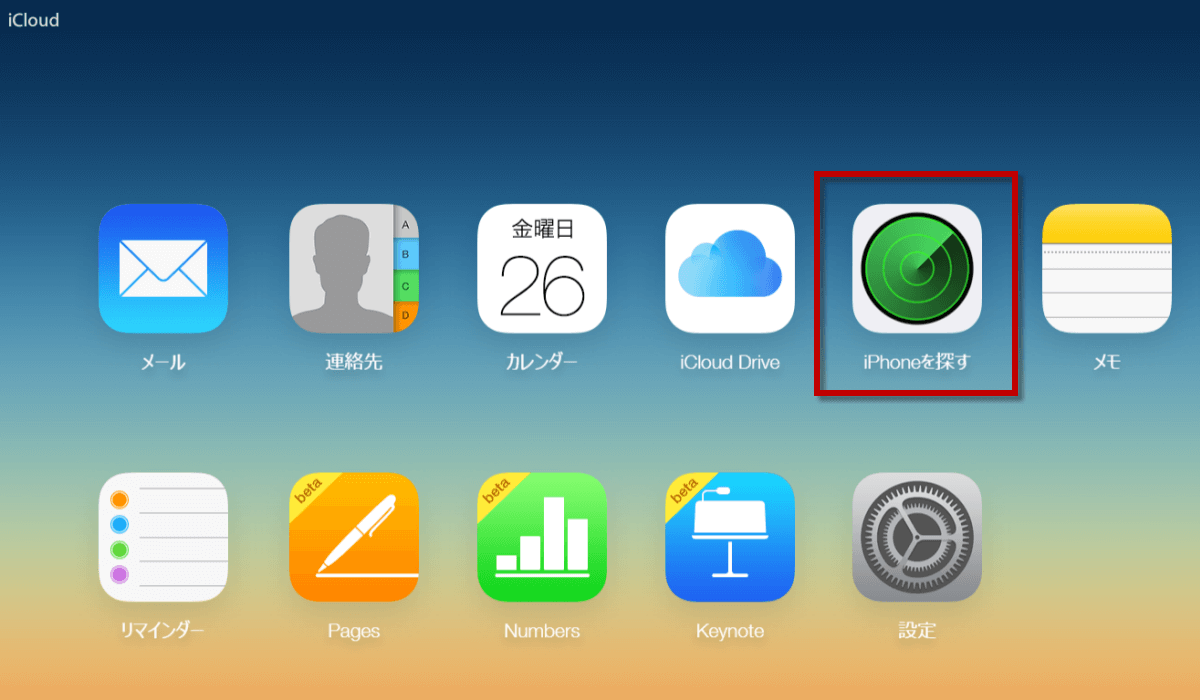
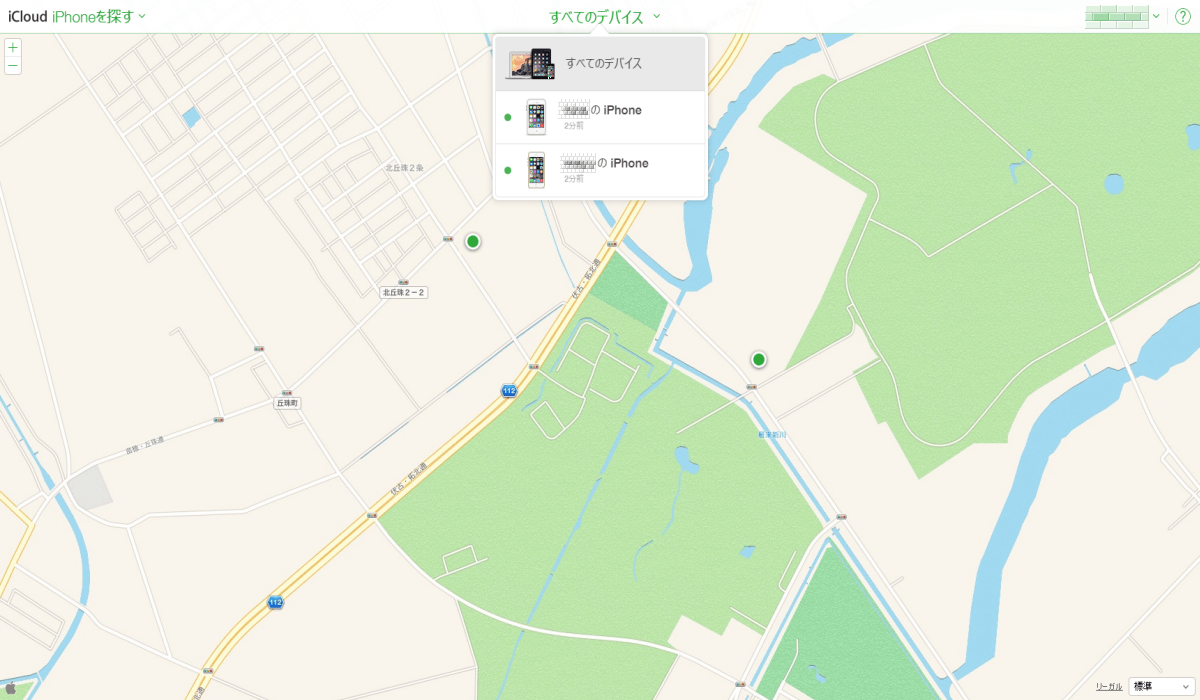
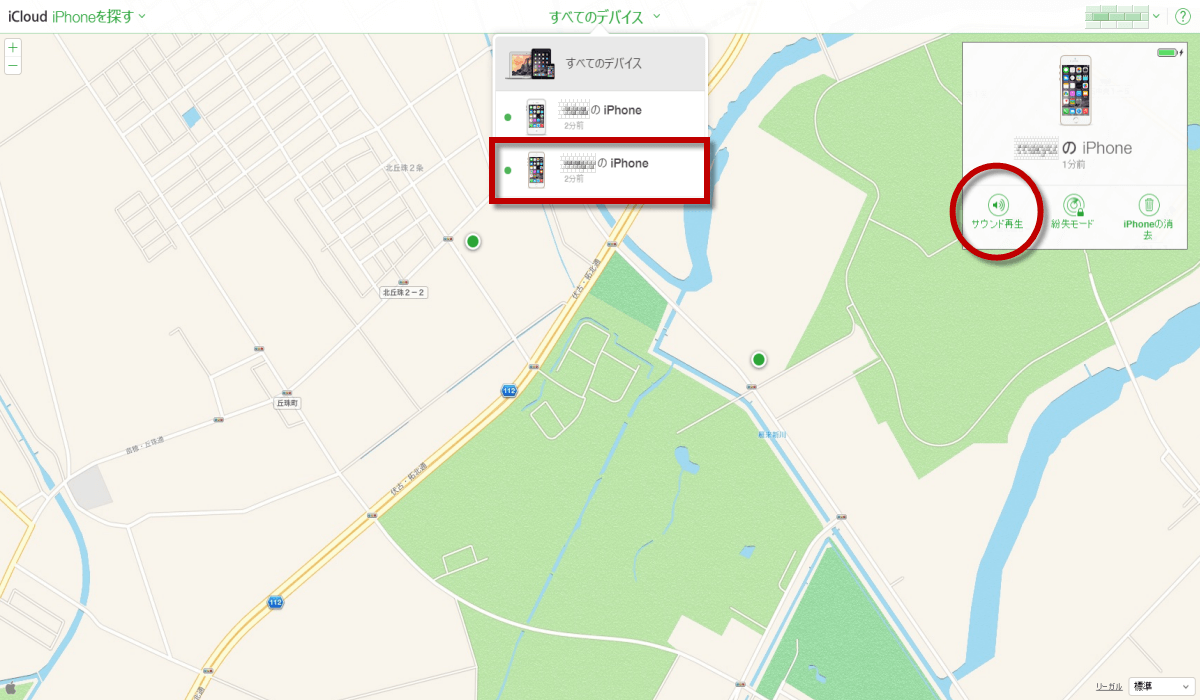
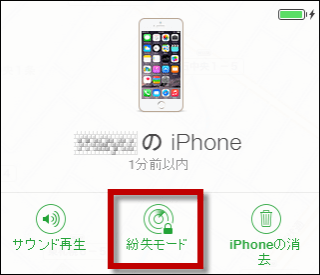
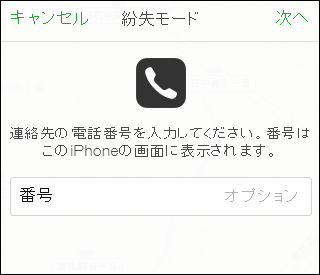
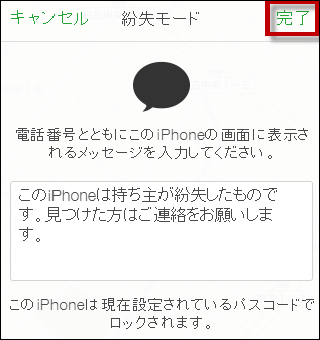
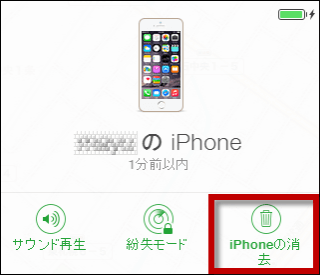
-3.jpg)




